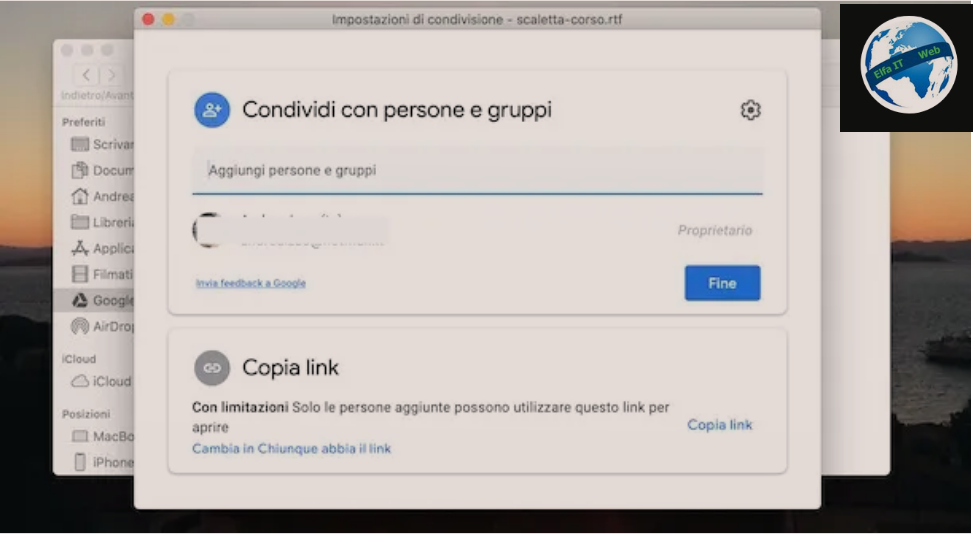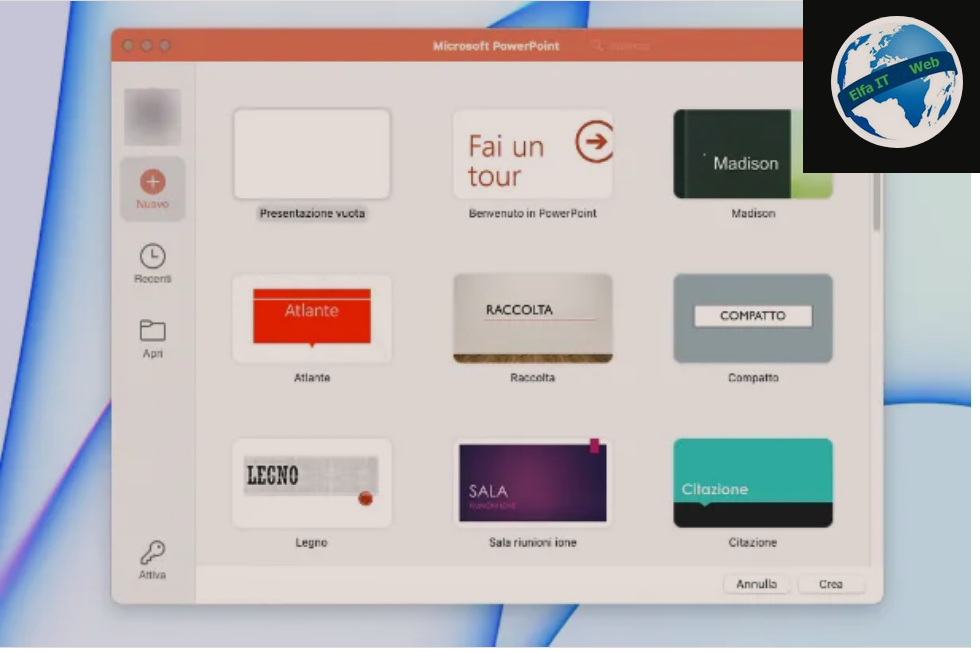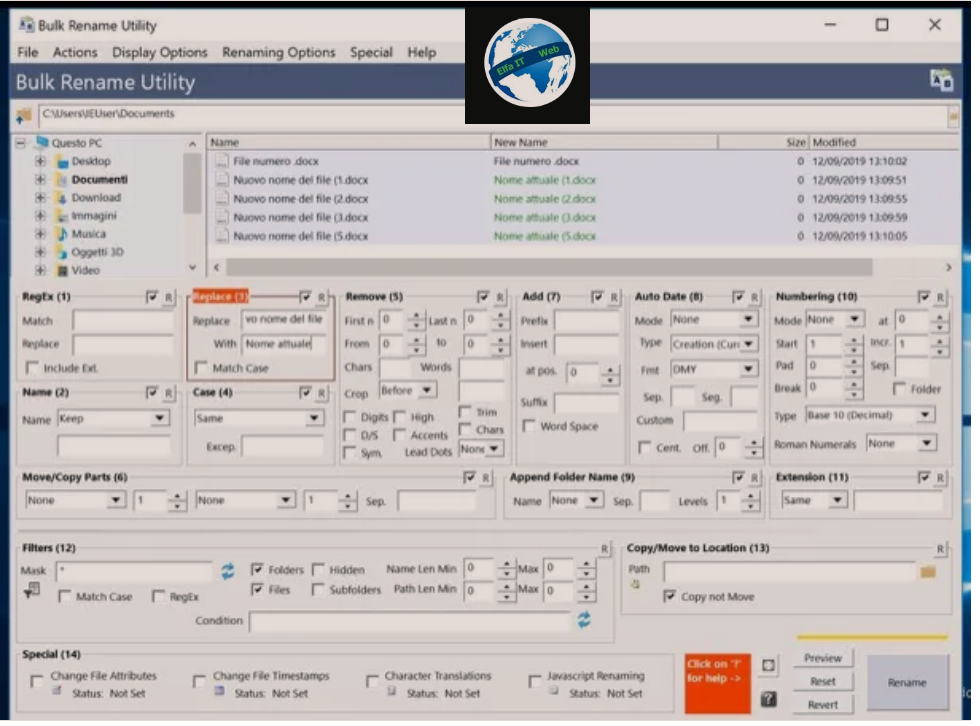Ne kete udhezues do te shpjegojme se si te shikosh shfaqesh prapashtesat/extension file. Ne fakt sistemet operative Windows, macOS dhe Linux, ofrojne mundesine qe te shikoni prapashtesen/extension e nje file ne menyre shume te thjeshte, pa qene nevoja qe te klikoni me te djathten dhe te shkoni te proprietà/property e file.
Prapashtesat/extension janë shkronjat (zakonisht tre ose katër) që shfaqen në fund të emrit të skedarit, pas pikës. Duke aktivizuar shfaqjen e prapashtesave të skedarëve, mund të shmangni ngatërrimin e skedarëve DOC dhe DOCX (dy lloje dokumentesh Word), skedarët JPG dhe PNG (dy lloje imazhesh), skedarët ZIP dhe skedarët RAR (dy lloje arkivash të ngjeshur) etj. Procedura qe duhet ndjekur eshte e thjeshte. Per detajet vazhdoni lexoni me tej.
Permbajtja
- Si te shikosh shfaqesh prapashtesat/extension file: Windows
- Si te shikosh shfaqesh prapashtesat/extension file: Apple
- Si te shikosh shfaqesh prapashtesat/extension file: Linux
- Identifiko prapashtesat/extension file
Si te shikosh shfaqesh prapashtesat/extension file: Windows
Së pari, le të shpjegojme si te shikosh shfaqesh prapashtesat/extension file në sistemet operative Windows. Procedura që duhet ndjekur ndryshon pak në varësi të versionit të sistemit operativ të përdorur.
Windows 10/8.x
Nëse jeni duke përdorur një version të fundit të Windows, si Windows 10 ose Windows 8.x, mund të aktivizoni shfaqjen e prapashtesave të skedarëve duke hapur File Explorer/Esplora File (duke shtypur mbi ikonen e dosjes se verdhe që ndodhet në pjesën e poshtme, prane shiritit te kerkimit te windows), pastaj duke klikuar në skedën View/Visualizza qe ndodhet në pjesën e sipërme majtas dhe duke vendosur shenjën pranë opsionit File name extensions/ Estensioni nomi file.
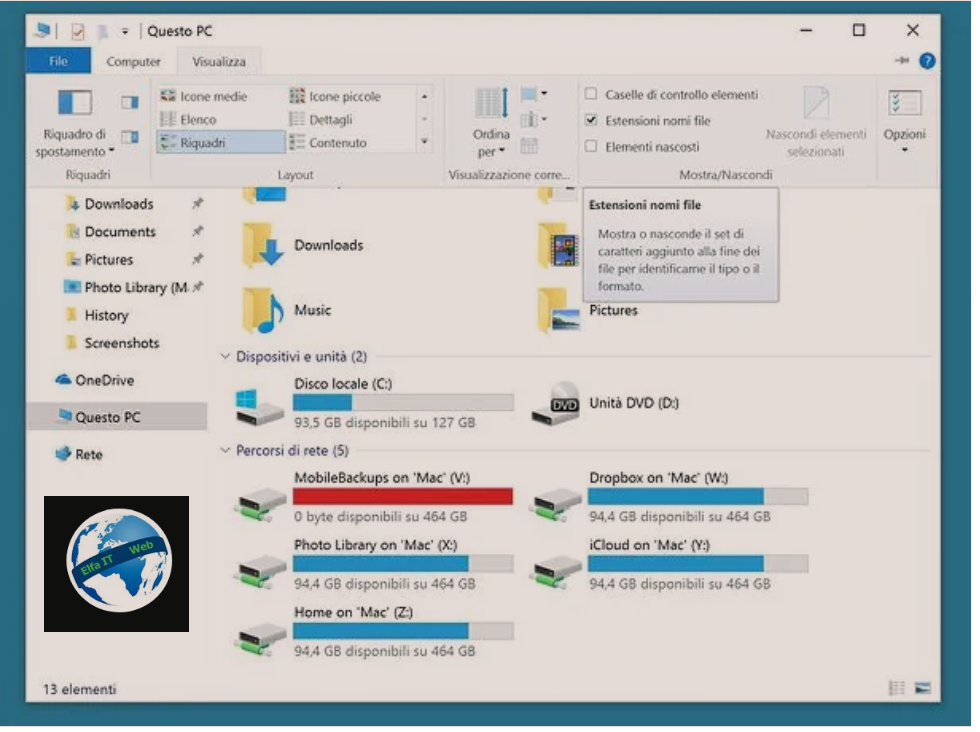
Përndryshe, nëse preferoni, mund të merrni të njëjtin rezultat duke klikuar në butonin File që ndodhet në pjesën e sipërme majtas të File Explorer/Esplora File dhe duke zgjedhur artikullin Ndrysho opsionet e dosjeve dhe kërkimit/ Modifica opzioni cartelle e ricerca nga menuja që shfaqet. Në dritaren që hapet, duhet të zgjidhni skedën Visualizzazione, të hiqni shenjën nga Fshih shtesat për llojet e skedarëve të njohur/ Nascondi le estensioni per i tipi di file conosciuti dhe të klikoni butonin Apliko/Applica për të ruajtur ndryshimet. Tani, nese emri i file eshte i gjate dhe prapashtesa nuk duket, atehere mjafton te klikosh dy here ngadale mbi emrin e file per ta pare ate.
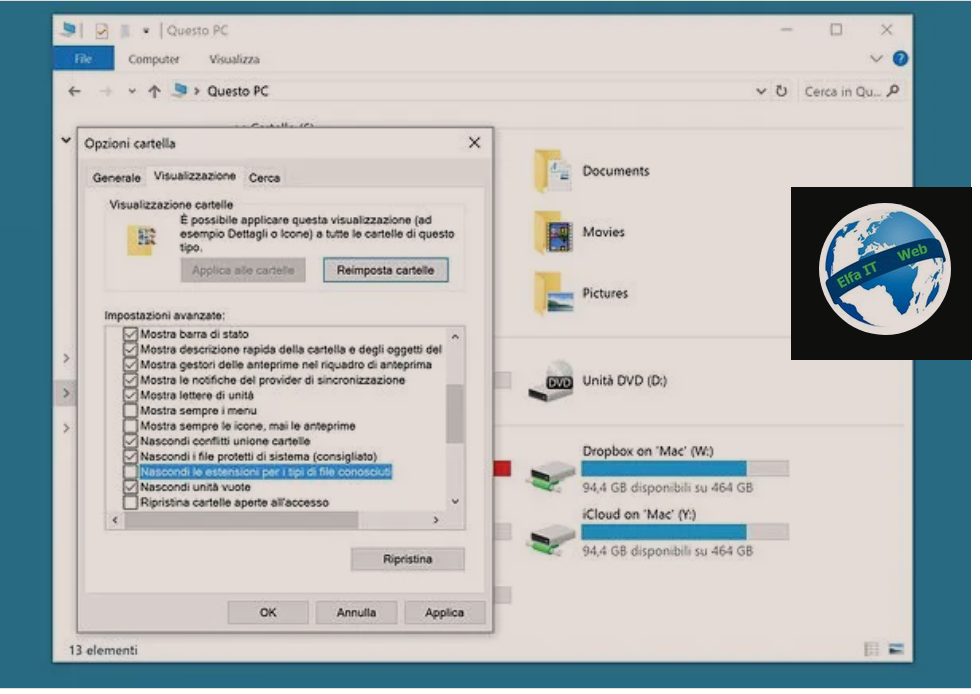
Në rast se nderroni mendje, mund të fshehni përsëri shfaqjen e prapashtesave të skedarëve duke klikuar në skedën View/Visualizza të File Explorer dhe duke hequr zgjedhjen e opsionit File name extensions/ Estensioni nomi file ose nëse preferoni, duke shkuar te menuja File > Ndryshoni opsionet e dosjeve dhe kërkimit/ Modifica opzioni cartelle e ricerca duke zgjedhur skedën View nga dritarja që hapet dhe duke vendosur shenjën pranë opsionit Fshih prapashtesat për llojet e njohura të skedarëve/ Nascondi le estensioni per i tipi di file conosciuti.
Windows 7/Vista
Nëse dëshironi të mësoni se si të shikoni prapashtesën e skedareve në Windows 7 ose Vista, dijeni se duhet të ndiqni një procedurë shumë të ngjashme me atë që sapo është parë për Windows 10. Si fillim hapni Esplora risorse domethen klikoni mbi ikonen e dosjes së verdhë qe ndodhet poshte manjtaz ne shiritin e aplikacioneve. Më pas shtypni butonin Organizo/Organizza që ndodhet në pjesën e sipërme majtas të dritares që hapet dhe zgjidhni artikullin Opsionet e dosjes dhe kerkimit/ Opzioni cartella e ricerca në menunë që shfaqet.
Në këtë pikë, klikoni në skedën Visualizzazione, hiqni shenjën pranë artikullit Fshih prapashtesat për llojet e njohura të skedarëve/Nascondi le estensioni per i tipi di file conosciuti dhe klikoni së pari Apliko/Applica dhe më pas OK për të ruajtur ndryshimet. Tani keni aktivizuar shfaqjen e prapashtesave për të gjitha llojet e skedarëve.
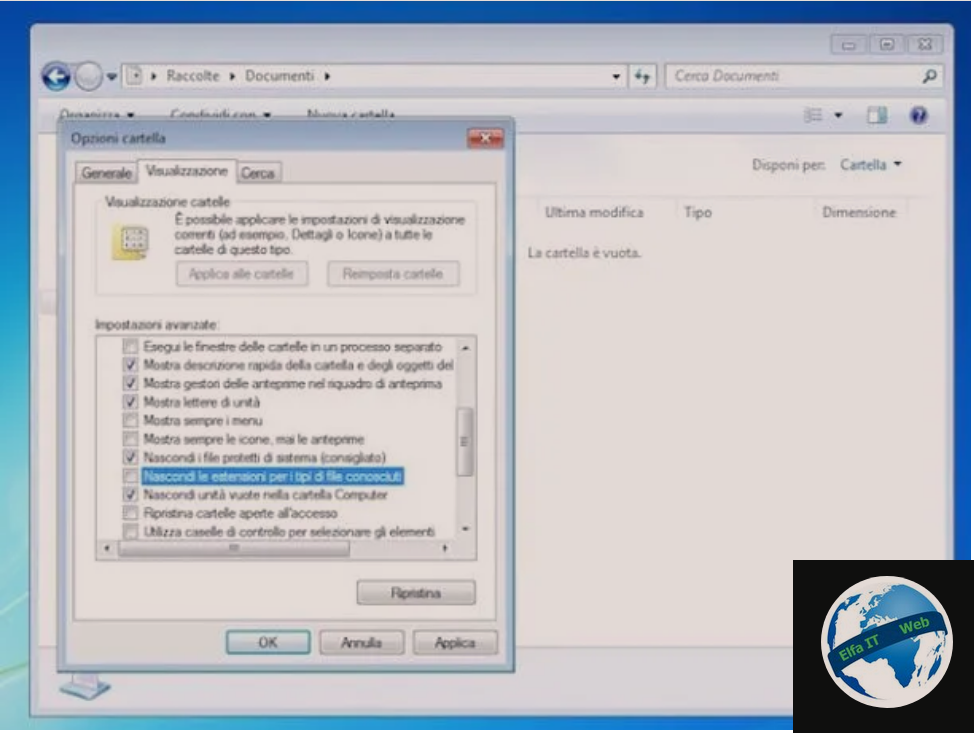
Në rast se dëshironi të fshihni përsëri prapashtesat e skedarëve, kthehuni te Opsionet e dosjeve/Opzioni cartella, klikoni në skedën Visualizzazione dhe vendosni shenjën pranë artikullit Fshih shtesat për llojet e skedarëve të njohur/ Nascondi le estensioni per i tipi di file conosciuti.
Windows XP
Nëse përdorni Windows XP të mirë të vjetër, për të integruar prapashtesat në emrat e skedarëve, mjafton të hapni çdo dosje dhe të klikoni në artikullin Opsionet e dosjeve/Opzioni cartella në menunë Vegla/Strumenti.
Në dritaren që hapet, klikoni në skedën Visualizzazione, hiqni shenjën pranë artikullit Fshih shtesat për llojet e njohura të skedarëve/ Nascondi le estensioni per i tipi di file conosciuti dhe klikoni fillimisht Apliko/Applica dhe më pas OK për të ruajtur ndryshimet.
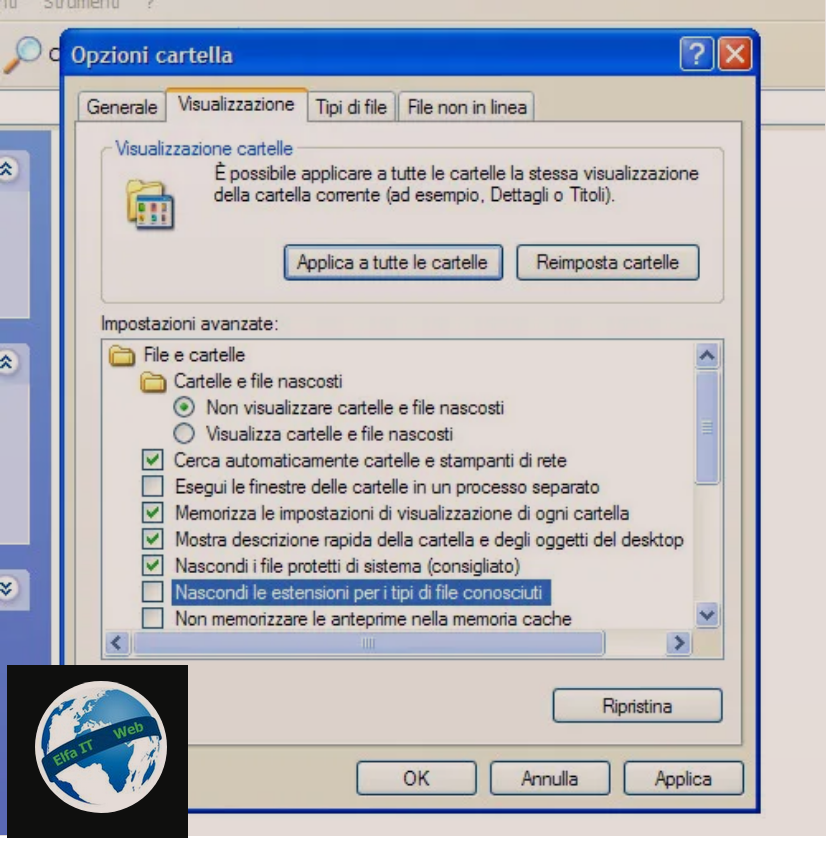
Tani të gjitha prapashtesat do të shfaqen në fund të emrave të skedarëve. Më pas do të gjeni shtesën .doc pas emrit të skedarit Word, shtesat .jpg .bmp .gif, etj pas emrit të imazheve, .mp3 në emrat e pjesëve tuaja muzikore dhe kështu me radhë.
Në rast se nderroni mendje, mund t’i rifilloni hapat thjesht duke u kthyer te menuja Vegla/Strumenti > Opsionet e Dosjeve/Opzioni cartella të Esplora risorse, duke zgjedhur skedën Visualizzazione nga dritarja që hapet dhe duke vendosur shenjën pranë artikullit Fshih shtesat për lloje të njohura skedarësh/Nascondi le estensioni per i tipi di file conosciuti.
Si te shikosh shfaqesh prapashtesat/extension file: Apple
Nese përdorni një Mac, gjithashtu ju mund të shfaqni prapashtesat e skedarëve në një mënyrë shumë të thjeshtë. E tëra çfarë ju duhet të bëni është të shkoni në Desktop (ose të hapni Finder) dhe të zgjidhni artikullin Preferences/ Preferenze nga menuja Finder që ndodhet lart majtas.
Në dritaren që hapet, zgjidhni skedën Advanced/ Avanzate, vendosni shenjën pranë Shfaq të gjitha prapashtesat e emrave të skedarit/Mostra tutte le estensioni dei nomi file dhe kaq. Duke bërë këtë ju keni aktivizuar shfaqjen e prapashtesave për të gjitha llojet e skedarëve.
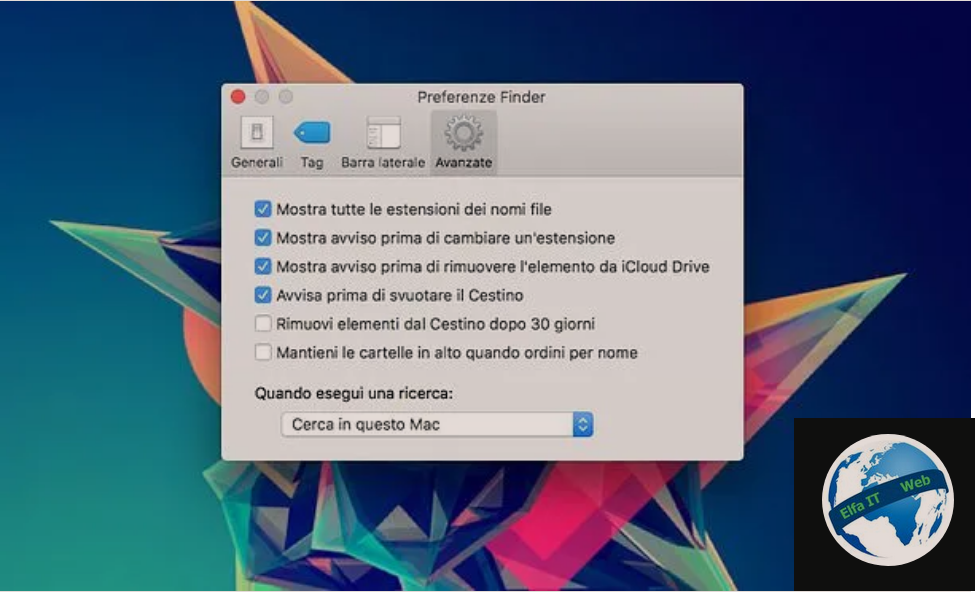
Në rast se nderroni mendje, nëse doni të rifilloni hapat tuaj dhe të fshihni përsëri prapashtesat e skedarëve, shkoni përsëri te menuja Finder > Preferencat/ Preferenze, zgjidhni skedën Advanced/ Avanzate nga dritarja që hapet dhe hiqni shenjën nga Mostra tutte le estensioni dei nomi file.
Si te shikosh shfaqesh prapashtesat/extension file: Linux
Tani le të kalojmë te Ubuntu, një nga shpërndarjet më të njohura të sistemit operativ Linux. Nëse keni një PC të pajisur me Ubuntu dhe dëshironi të shfaqni automatikisht prapashtesën për të gjitha llojet e skedarëve, dijeni se nuk keni nevojë të bëni asgjë.
Mjediset e desktopit që përdoren zakonisht nga shpërndarjet Linux, në fakt analizojnë përmbajtjen e skedarëve dhe përpiqen të mendojnë llojin e tyre falë një sistemi heuristik. Kjo do të thotë që prapashtesat nuk përdoren për të përcaktuar llojin e një skedari: ato shfaqen thjesht si prapashtesë e emrit dhe për këtë arsye shfaqja e tyre tashmë është aktive si parazgjedhje.
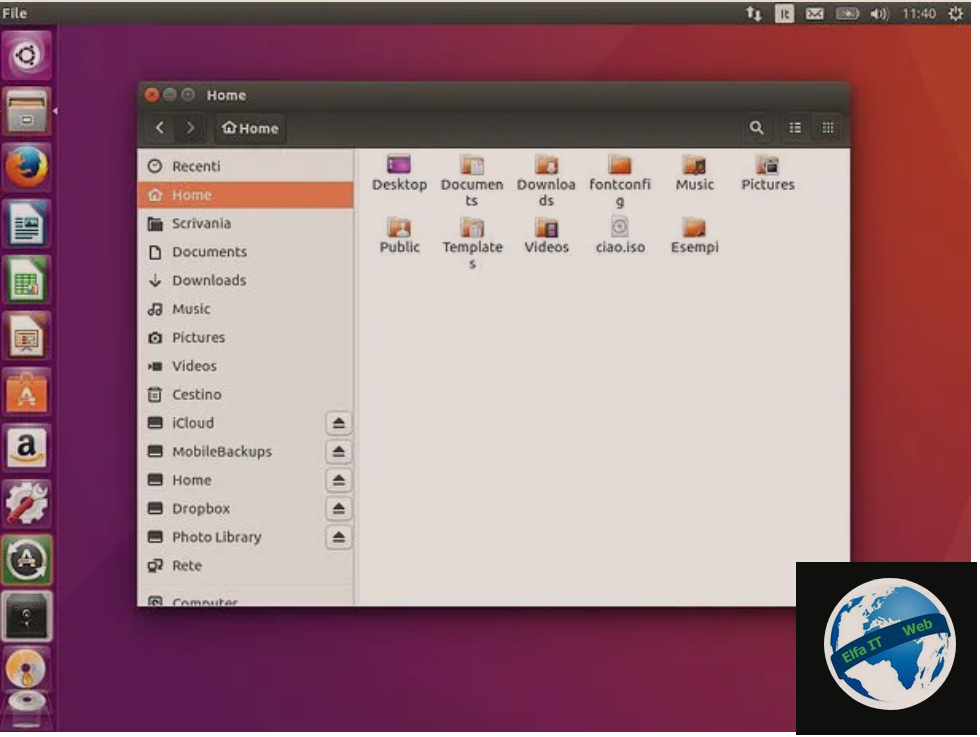
Në realitet, edhe macOS sillet në mënyrë të ngjashme, por për lehtësi dhe për të mësuar më mirë personat që vijnë nga Windows, ofron një funksion për të shfaqur dhe fshehur prapashtesat e skedarëve në Finder.
Identifiko prapashtesat/extension file
Nese keni gjetur një skedar që ka një prapashtesë/extension të panjohur për ju dhe dëshironi të zbuloni se me cilin program duhet të hapet, atehere duke u lidhur me këtë faqe Wikipedia (në anglisht) mund të gjeni një listë shumë të gjatë të prapashtesave të skedarëve dhe identitetin e tyre.
Përndryshe, mund të mbështeteni në shërbime të tilla si OpenTheFile dhe File-Extensions.org, të cilat ju lejojnë të identifikoni prapashtesat e skedarëve dhe ju sugjerojne një listë aplikacionesh me të cilat t’i hapni ato. Funksionimi i tyre është mjaft intuitiv. Gjithçka që duhet të bëni është të lidheni me faqet e tyre kryesore, të shkruani prpapashtesën që do të identifikohet (p.sh. docx) në shiritin e kërkimit dhe të shtypni tastin Enter në tastierën e kompjutrit.
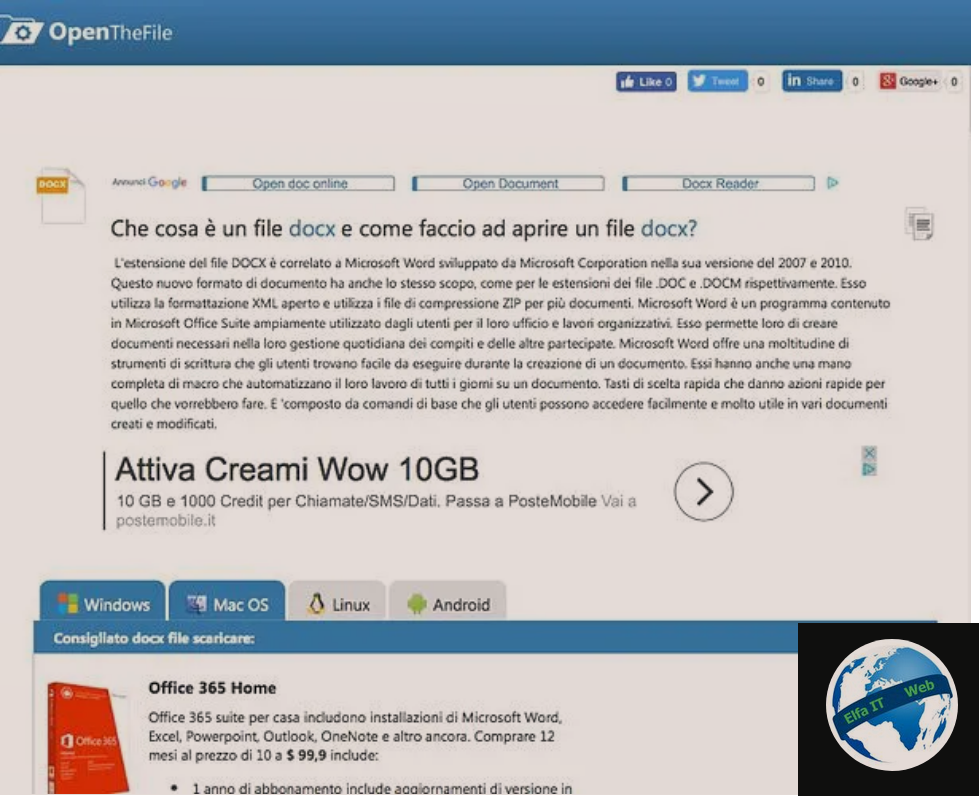
Siç është përmendur tashmë, do t’ju shfaqet një faqe me përshkrimin e llojit të skedarit me të cilin lidhet prapashtesa që keni kërkuar dhe më poshtë do gjeni një listë aplikacionesh që ju lejojnë të merreni me llojet e skedarëve në fjalë. Nuk rekomandohet të shkarkoni programet per ti hapur file, duke përdorur lidhjet e ofruara drejtpërdrejt nga këto sajte, por nëse i kërkoni programet në Google dhe i shkarkoni nga faqet e tyre zyrtare, nuk do të keni probleme.